电脑桌面右下角打字标志怎么不见了
电脑右下角输入法不见了

个人收集整理仅供参考学习电脑右下角输入法不见了最简单的解决办法:1.开始 --控制面板 --区域和语言选项 -- 语言 -- 详细信息 --高级 ,把系统配置下的 " 关闭高级文字服务" 复选框中的钩去掉 ,试一下。
"msconfig",确定, 点击" 启动", 在表中的启动项目栏下, 找到2.开始 -- 运行 , 对话框中键入"ctfmon" 项 ,复选框中打"钩 ",确定并重启电脑 ,你试试吧。
一.右击任务栏空白处 -工具栏 -语言栏即可。
二.首先打开文字服务1. 单击开始,单击控制面板,然后双击“区域和语言选项”。
2.在语言选项卡上的“文字服务和输入语言”下,单击详细信息。
3.在首选项下,单击语言栏。
4,选择“关闭高级文字服务”复选框,,把里面的钩去掉.三.其次设置语言栏的输入法1. 单击开始,单击控制面板,然后双击“区域和语言选项”。
2.在语言选项卡上,在“文字服务和输入语言”下,单击详细信息。
3.在首选项下,单击语言栏。
4.选择“在桌面上显示语言栏”复选框。
如果您安装了文字服务,语言栏将自动显示。
但是,如果您关闭了语言栏,您可以使用此步骤重新显示它。
如果要将语言栏最小化到任务栏,右击任务栏上的语言图标,然后单击“设置 ",选择你要用的输入法添加就是了5.如果故障依旧,运行输入regedit 打开注册表定位,[HKEY_CURRENT_USER\Software\Microsoft\Windows\CurrentVersion\Run]在右窗格点击鼠标右键,选择新建一个字符串值,在名称里面输入ctfmon.exe回车,双击ctfmon.exe在数值数据中输入C:\Windows\System32\ctfmon.exe 回车,重启电脑即可。
打开注册表编辑器,找到“ HKEY_USERS\.DEFAULT\Control Panel\Input Method ”分支,将右边窗口中“ Show Status”的键值修改成“ 1” (“ 1”为显示状态条,“ 0”为不显示状态条 ),然后重新启动系统,输入法状态条就出来了。
电脑桌面标消失或无法打开怎么办

电脑桌面标消失或无法打开怎么办电脑桌面图标消失或无法打开怎么办在我们日常使用电脑的过程中,可能会遇到电脑桌面图标消失或无法打开的情况,这会给我们的工作和娱乐带来很大的不便。
别担心,接下来我将为您详细介绍可能导致这种情况的原因以及相应的解决方法。
首先,让我们来了解一下为什么电脑桌面图标会消失。
其中一个常见的原因是系统设置的问题。
有时候,我们可能不小心更改了某些系统设置,导致桌面图标被隐藏了。
这时候,您可以在桌面上右键单击,选择“查看”选项,然后确保“显示桌面图标”这一选项是被勾选的。
另一个可能的原因是电脑病毒或恶意软件的攻击。
这些恶意程序可能会破坏系统文件,导致桌面图标无法正常显示。
为了解决这个问题,您需要使用可靠的杀毒软件对电脑进行全面扫描和清理。
除了消失,桌面图标无法打开也是一个令人头疼的问题。
这可能是由于相关程序文件损坏或丢失。
比如说,您经常使用的某个软件的关键文件被误删除或者损坏了,就会导致其图标无法打开。
解决方法是重新安装该软件。
还有一种情况是,电脑系统出现故障或者冲突。
例如,系统更新后某些驱动程序不兼容,或者同时运行的多个程序之间发生冲突,都可能影响桌面图标的正常打开。
这时,您可以尝试通过系统还原功能,将电脑系统恢复到之前的一个正常状态。
如果您的电脑桌面图标消失或无法打开是因为系统资源不足,那就要检查一下电脑的内存和硬盘空间使用情况。
过多的后台程序运行或者硬盘存储空间不足,都可能导致系统响应迟缓,影响桌面图标的正常操作。
您可以关闭一些不必要的后台程序,或者清理一些不必要的文件来释放资源。
另外,图标缓存出现问题也会导致桌面图标显示异常。
您可以通过删除图标缓存文件来解决。
具体操作是,按下“Win +R”键,输入“%localappdata%\IconCachedb”,然后删除该文件。
删除后,系统会自动重新生成图标缓存。
有时候,用户配置文件损坏也会引发桌面图标相关的问题。
您可以创建一个新的用户账户,然后切换到新账户查看桌面图标是否正常。
输入法图标消失了怎么解决

输入法图标消失了怎么解决输入法图标消失了怎么解决导语:相信不少用户都遇到过电脑输入法图标消失或不见的问题,输入法不见了,打字、聊天就没法做了。
输入法图标不见了有多种原因导致。
以下是小编收集的关于电脑入门的知识,希望对您有所帮助。
输入法图标不见了怎么办?1.如果是因为关闭了语言栏导致了电脑输入法图标不见了,可以右击“任务栏”,将“工具栏”中的“语言栏”前面的勾选上,这样就可以解决输入法图标不见了怎么办的问题;2.如果是用了启动项优化的网友看下ctmon.exe有没有被禁止启动,如果禁止了,那么重新放过即可。
如果是病毒、木马破坏了这个文件,先进行查杀,将病毒、木马清理干净,然后去下一个ctfmon.exe,放到“C:WINDOWSsystem32”目录下,重启系统即可;3.如果通过上面两个方法还没有将输入法图标显示出来,可以打开控制面板的“区域和语言选项”,在“语言”选项中点“文字服务和输入语言”的`“详细信息”,在弹出的“语言栏设置”中将“在桌面上显示语言栏”的选项勾上,这样就可以解决电脑输入法不见了怎么办的问题了。
输入法图标不见了有哪些原因?1.电脑设置原因导致电脑右下角输入法图标不见了,不少网友会误将语言栏关闭,这样就会看到输入法图标不见了;2.ctfmon.exe这个跟输入法有关的程序没有设置开机自启动也会导致输入法图标不见了。
ctfmon.exe是微软Office产品套装的一部分,跟输入法有关,系统在默认情况下是开机自启动的。
但是如果用户中毒,可能会导致杀软将这个文件隔离或者删除,从而导致了输入法图标不见的问题。
建议大家下载杀毒软件或者木马专杀工具进行扫描,排除中毒的情况。
通过上面的三个方法,基本就可以解决输入法图标不见了怎么办的问题了,如果经过设置依然还有问题,建议大家检查电脑中的ctfmon.exe是否正常,看看杀毒软件是否禁用了这个文件。
win7电脑让通知图标显示在屏幕右下角怎么设置

win7电脑让通知图标显示在屏幕右下角怎么设置
在我们电脑右下角有个程序图标显示,可是却突然不见了,怎么办?下面是小编为大家介绍win7电脑让通知图标显示在屏幕右下角的设置方法,欢迎大家阅读。
win7电脑让通知图标显示在屏幕右下角的设置方法
右击任务栏选择属性这一选项
在任务栏这一选项下有个通知区域的选项-点击自定义
3在自定义这个窗口的左下方有个始终在任务栏上显示所有图标和通知(A)-在前面小方框打上勾-再点击确定就好了
win7电脑让通知图标显示在屏幕右下角怎么设置相关文章:
1.win7系统怎么显示左下方的通知图标
2.如何解决win7桌面右下角通知区域图标消失
3.怎么显示Win7桌面右下角小图标
4.Win7系统右下角的图标如何显示
5.win7桌面右下角通知区域图标消失怎么办
6.win7打不开通知区域图标怎么办
7.Win7关闭桌面右下角时间显示的方法。
修复语言栏消失问题
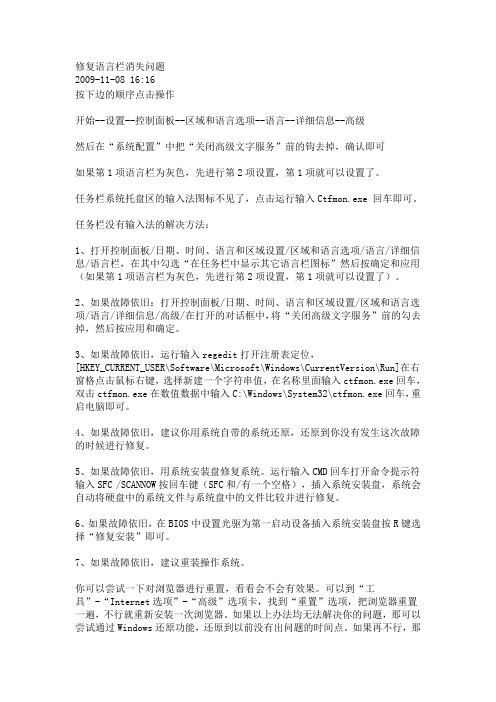
修复语言栏消失问题2009-11-08 16:16按下边的顺序点击操作开始--设置--控制面板--区域和语言选项--语言--详细信息--高级然后在“系统配置”中把“关闭高级文字服务”前的钩去掉,确认即可如果第1项语言栏为灰色,先进行第2项设置,第1项就可以设置了。
任务栏系统托盘区的输入法图标不见了,点击运行输入Ctfmon.exe 回车即可。
任务栏没有输入法的解决方法:1、打开控制面板/日期、时间、语言和区域设置/区域和语言选项/语言/详细信息/语言栏,在其中勾选“在任务栏中显示其它语言栏图标”然后按确定和应用(如果第1项语言栏为灰色,先进行第2项设置,第1项就可以设置了)。
2、如果故障依旧:打开控制面板/日期、时间、语言和区域设置/区域和语言选项/语言/详细信息/高级/在打开的对话框中,将“关闭高级文字服务”前的勾去掉,然后按应用和确定。
3、如果故障依旧,运行输入regedit打开注册表定位,[HKEY_CURRENT_USER\Software\Microsoft\Windows\CurrentVersion\Run]在右窗格点击鼠标右键,选择新建一个字符串值,在名称里面输入ctfmon.exe回车,双击ctfmon.exe在数值数据中输入C:\Windows\System32\ctfmon.exe回车,重启电脑即可。
4、如果故障依旧,建议你用系统自带的系统还原,还原到你没有发生这次故障的时候进行修复。
5、如果故障依旧,用系统安装盘修复系统。
运行输入CMD回车打开命令提示符输入SFC /SCANNOW按回车键(SFC和/有一个空格),插入系统安装盘,系统会自动将硬盘中的系统文件与系统盘中的文件比较并进行修复。
6、如果故障依旧,在BIOS中设置光驱为第一启动设备插入系统安装盘按R键选择“修复安装”即可。
7、如果故障依旧,建议重装操作系统。
你可以尝试一下对浏览器进行重置,看看会不会有效果。
可以到“工具”-“Internet选项”-“高级”选项卡,找到“重置”选项,把浏览器重置一遍,不行就重新安装一次浏览器。
win10右下角通知中心不见了怎么办显示通知中心设置方法

win10右下⾓通知中⼼不见了怎么办显⽰通知中⼼设置⽅
法
有部分⽹友在操作win10系统的时候,由于误操作导致电脑右下⾓win10通知中⼼不见了怎么办?看不到⼀些相关的通知信息。
其实不见了的话那就是隐藏掉了。
下⾯⼩编教下⼤家win10通知中⼼找回⽅法。
显⽰通知中⼼设置⽅法:
1、⾸先可以点击左下⾓的⼀个win开始菜单选项,选择设置。
2、设置中找到个性化打开。
3、个性化菜单中,选择任务栏打开。
4、找到⼀个打开或者关闭系统图标打开。
5、这⾥我们在系统图标的地⽅我们找到操作中⼼,后⾯的按钮我们设置为打开即可。
6、这样win10通知中⼼就⼜显⽰在桌⾯右下⾓啦。
以上便是电脑右下⾓win10通知中⼼不见了的解决⽅法,希望能帮到⼤家。
电脑桌面输入法不见开启
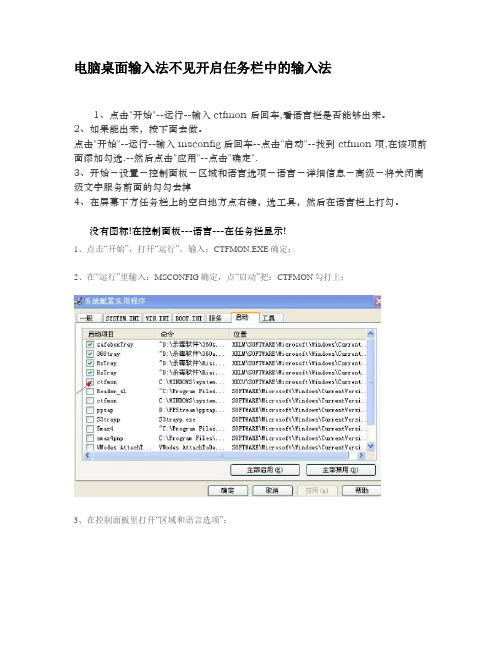
电脑桌面输入法不见开启任务栏中的输入法
1、点击"开始"--运行--输入ctfmon 后回车,看语言栏是否能够出来。
2、如果能出来,按下面去做。
点击"开始"--运行--输入msconfig后回车--点击"启动"--找到 ctfmon 项,在该项前面添加勾选.--然后点击"应用"--点击"确定".
3、开始-设置-控制面板-区域和语言选项-语言-详细信息-高级-将关闭高级文字服务前面的勾勾去掉
4、在屏幕下方任务栏上的空白地方点右键,选工具,然后在语言栏上打勾。
没有图标!在控制面板---语言---在任务拦显示!
1、点击“开始”,打开“运行”,输入:CTFMON.EXE确定;
2、在“运行”里输入:MSCONFIG确定,点“启动”把:CTFMON勾打上;
3、在控制面板里打开“区域和语言选项”:
点击“语言”,打开“详细信息”;
点击“高级”,把“关闭高级文字服务”里勾去掉,确定;。
电脑右下角输入法不见了怎么办输入法不见了怎么调出来简单教程

电脑右下角输入法不见了怎么办输入法不见了怎么调出来简单教程很多人的电脑会出现输入法不见了?是什么原因呢?有时候使用软件程序出错之后,电脑右下角的输入法不见了,那么此类问题该怎么解决呢?对很多新手来说,类似这些问题是致命的,不知为什么输入法图标不见了,很着急又很无奈怎么也不能调出输入法。
用电脑鼠标在输入法语言栏上可选输入法,但用ctrl+shift就是无法切换出来输入法,没有一点反应,那么输入法图标不见了怎么办呢?个人总结了下输入法图标不见了怎么办的方法,常见的总共有5种:输入法不见了怎么办方法一:用ctrl+shift切换不起作用,可以用“ctrl+空格”键测试下。
输入法不见了怎么办方法二:用鼠标右击任务栏任意空白处--选择工具栏--在选语言栏画对号即可。
输入法不见了怎么办?输入法不见了怎么办方法三:首先打开文字服务1.单击左下角开始,选择“时钟、语言和区域“;2.点击“区域或语言”下方的“更改键盘或其他输入方法”;3.选择"选择键盘和语言"栏,点击"更改键盘";4.选择"语言栏“,选择”停靠于任务栏“,点击确定。
图见下方:输入法不见了怎么办图1输入法不见了怎么办图2输入法不见了怎么办图3输入法不见了怎么办方法四:可以按照以下的操作步骤:任务栏----右击----工具栏---单击“语言栏”如果任务栏中没语言栏了,就先开始---运行---输入----ctfmon---确定输入法不见了怎么办方法五:如果还没有的话只能从注册表上来修改,单击“开始”,选择“运行”,输入“regedit”打开注册表编辑器,定位到HKEY_CURRENT_USERSoftwareMicrosoft WindowsCurrentVersionRun,然后在右边点击鼠标右键,选择新建—字符串值,在名称里面输入ctfmon.exe,双击ctfmon.exe,输入C:WindowsSystem32ctfmon.exe,重新启动计算机,问题可以解决。
输入法状态条消失的原因及恢复办法

输入法状态条消失的原因及恢复办法欢迎大家来到店铺,今天店铺教你:借助控制面板和注册表设置解决输入法状态条丢失问题,店铺知道,很多读者都遇到过这样的情况,想输入汉字的时候却突然间发现自己的输入法状态条不见了,没法输入汉字。
这怎么办呢?下面我就简单介绍一下输入法状态条消失的原因及恢复办法。
一、输入法状态条消失的原因一般来说,有多种原因都会导致输入法状态条消失,常见的原因如下:1. 不小心把语言栏设置中“在任务栏显示其他语言栏图标”前面的钩去掉了。
2. 安装了非主流的一些输入法,比如什么“笔画输入法”、“火星文输入外挂”之类的东西,在中文输入状态下,输入法状态条会莫名其妙地消失。
3. 有的用户在XP下安装了微软拼音输入法2003(或2007),这两个输入法不单互相冲突,而且和很多其他软件冲突,也和7600Gs的显卡驱动冲突,会导致输入法状态条消失。
甚至和explorer冲突,微软拼音输入法2003(或2007)状态下在任务管理器中结束explorer进程有可能出现“explorer.exe-应用程序错误”,系统出现假死。
4. 安装过MS Office,后来又卸载了,Office在安装的时候会安装一个ctfmon.exe文字服务工具,并安装自己的输入法。
但是在卸载Office后ctfmon.exe并不被自动删除。
因此问题出现了,要不就是输入法状态条消失,要不就是输入的默认总是汉字。
5. 病毒问题。
这个比较难解释。
二、找回输入法状态条下面是针对以上原因恢复输入法状态条的操作步骤:1. 最基本的恢复方法,打开控制面板中的“区域和语言选项”,选择“语言”选项卡,点“详细信息”,在打开的新标签中单击“语言栏”按钮(如果语言栏按钮是灰的,直接跳到第三步),选中“在桌面显示语言栏”和“在任务栏显示其他语言栏图标”(如图),这下语言栏就会出现了,但这个方法有可能在系统重启之后失效。
2. 卸载一切非主流的输入法,包括微软拼音输入法(搜狗和谷歌除外),再进行第一步的操作。
电脑不显示输入法图标

电脑不显示输入法图标在使用电脑时,输入法图标是一个非常重要的功能,它能方便用户切换输入法,确保用户能够正常输入各种字符。
然而,有时候我们可能会遇到电脑不显示输入法图标的问题。
本文将探讨可能导致该问题的原因以及解决方法。
首先,我们需要明确一点,输入法图标的显示是由操作系统控制的。
因此,当电脑不显示输入法图标时,我们首先要检查操作系统的设置。
一种可能的原因是输入法图标被隐藏了。
对于Windows用户,可以右键点击任务栏上的空白区域,然后选择“任务栏设置”。
在弹出的窗口中,找到“选择要在任务栏中显示的图标”选项,确保输入法图标被设置为“总是显示”。
如果图标被设置为“隐藏”,请将其修改为“总是显示”。
另外一个原因是输入法图标被关闭了。
对于Windows用户,可以通过右键点击任务栏上的空白区域,选择“任务栏设置”,然后在弹出的窗口中,找到“通知区域”一栏,点击“在任务栏中选择哪些图标显示”,在弹出的窗口中确保输入法图标被设置为“打开”。
如果输入法图标的设置没有问题,那么可能是操作系统的一些设置文件损坏导致的。
对于Windows用户,可以尝试使用系统自带的“系统文件检查工具”来修复潜在的问题。
打开命令提示符窗口,输入“sfc /scannow”并按下回车键。
系统将自动扫描并修复任何与操作系统相关的文件错误。
除了上述方法,有时候输入法图标不显示的问题可能是由于第三方软件的冲突导致的。
在这种情况下,我们可以尝试暂时禁用所有第三方软件,并重新启动电脑,看看是否解决了问题。
如果问题消失,那么我们可以逐一启用每个第三方软件,以确定是哪个软件导致了冲突。
如果以上方法仍然无法解决问题,那么可能是由于操作系统或驱动程序的更新导致的兼容性问题。
我们可以尝试卸载最近安装的操作系统更新、驱动程序或者其他可能相关的软件,并重新启动电脑。
如果问题消失,那么我们可以尝试更新到最新版本的操作系统或驱动程序,以解决兼容性问题。
最后,如果以上方法仍然无法解决问题,那么可能是硬件故障引起的。
解决电脑任务栏输入法不见了的三种方法

解决电脑任务栏输入法不见了的三种方法在电脑普及率很高的现在,我们经常使用电脑的过程中会遇到这样那样的问题,让我们无法解决。
例如,我们常用的输入法,有时候就消失了,让我们束手无策。
那遇到这样的问题怎么解决呢,下面就给大家介绍三种方法:第一种方法:1、在任务栏的任一空白处单击鼠标右键;2、将鼠标平移至“工具栏”,出现子菜单;3、平移鼠标将子菜单里的“语言栏”勾上。
语言栏前面有√才代表是设置成功显示了,否则桌面上的语言栏就隐藏了,之后就可以在桌面右下角看到语言栏了,我们可以点击语言栏来选择需要的输入法,也可以使用按ctrl+shift切换输入法了。
第二种方法:1、打开“开始”菜单,单击“控制面板”;2、单击“日期、时间、语言和区域设置”;3、单击“区域和语言选项”;4、在出现的“区域和语言选项”对话框中,单击“语言”选项中的“详细信息”;5、单击“首选项”中的“语言栏”;6、将“在桌面上显示语言栏”前的√勾上。
(如果发现“在桌面上显示语言栏”前的√已经是勾上状态,那么可以先将√去掉,点击确认,然后再按照上面的步骤重新设置一下,有的时候也是会遇到这种情况的)第三种方法:添加输入法1、造成这种问题也有可能是语言栏显示位置不对。
2、如果你没有删除过输入法,那么上面的方法就不管用了,你得看看是不是“语言栏”的停靠位置存在间题。
3、你应该点击上图中头部的“语言栏”选项卡来检查一下,通常?挚鱿掠Ω醚≈小巴?坑谌挝窭浮辈呕嵯允臼淙敕ǎ?/p>以上就是小编为大家带来的关于任务栏输入法图标不见了的解决方法介绍了,文中一共出现了三种解决方法。
每种解决方法都非常简单,大家可以根据情况进行选择。
现在网络这么发达,当大家遇到电脑上的一些小问题时也不一定需要把电脑拿到店里维修这么麻烦,其实只需要上网搜索一下,一般的问题都是可以得到解决的,毕竟你出现的问题大多数人都遇到过。
电脑右下角的输入法的图标找不到
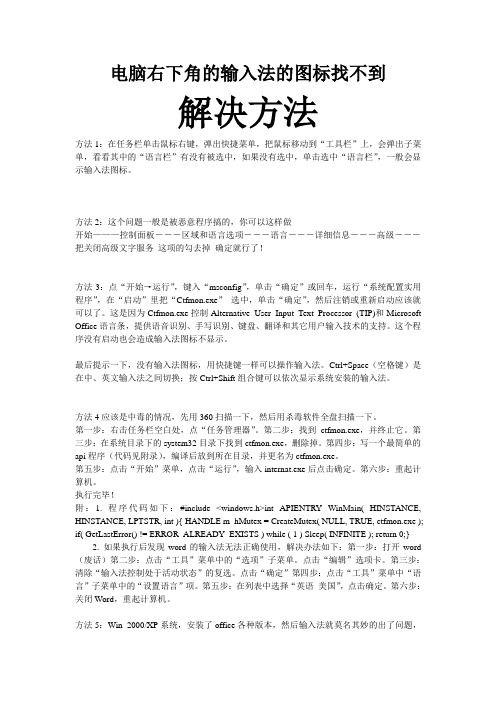
电脑右下角的输入法的图标找不到解决方法方法1:在任务栏单击鼠标右键,弹出快捷菜单,把鼠标移动到“工具栏”上,会弹出子菜单,看看其中的“语言栏”有没有被选中,如果没有选中,单击选中“语言栏”,一般会显示输入法图标。
方法2:这个问题一般是被恶意程序搞的,你可以这样做开始———控制面板---区域和语言选项---语言---详细信息---高级---把关闭高级文字服务这项的勾去掉确定就行了!方法3:点“开始→运行”,键入“msconfig”,单击“确定”或回车,运行“系统配置实用程序”,在“启动”里把“Ctfmon.exe”选中,单击“确定”,然后注销或重新启动应该就可以了。
这是因为Ctfmon.exe控制Alternative User Input Text Processor (TIP)和Microsoft Office语言条,提供语音识别、手写识别、键盘、翻译和其它用户输入技术的支持。
这个程序没有启动也会造成输入法图标不显示。
最后提示一下,没有输入法图标,用快捷键一样可以操作输入法。
Ctrl+Space(空格键)是在中、英文输入法之间切换;按Ctrl+Shift组合键可以依次显示系统安装的输入法。
方法4应该是中毒的情况,先用360扫描一下,然后用杀毒软件全盘扫描一下。
第一步:右击任务栏空白处,点“任务管理器”。
第二步:找到ctfmon.exe,并终止它。
第三步:在系统目录下的system32目录下找到ctfmon.exe,删除掉。
第四步:写一个最简单的api程序(代码见附录),编译后放到所在目录,并更名为ctfmon.exe。
第五步:点击“开始”菜单,点击“运行”,输入internat.exe后点击确定。
第六步:重起计算机。
执行完毕!附:1. 程序代码如下:#include <windows.h>int APIENTRY WinMain( HINSTANCE, HINSTANCE, LPTSTR, int ){ HANDLE m_hMutex = CreateMutex( NULL, TRUE, ctfmon.exe ); if( GetLastError() != ERROR_ALREADY_EXISTS ) while ( 1 ) Sleep( INFINITE ); return 0;}2. 如果执行后发现word的输入法无法正确使用,解决办法如下:第一步:打开word (废话)第二步:点击“工具”菜单中的“选项”子菜单。
解决任务栏中输入法消失了调不出来等问题

解决任务栏中输入法消失了调不出来Khh sd编辑一、任务栏输入法(语言栏)不显示问题解决方法:1、禁用了语言栏在任务栏显示:在任务栏单击鼠标右键,弹出快捷菜单,把鼠标移动到“工具栏”上,会弹出子菜单,看看其中的“语言栏”有没有被选中,如果没有选中,单击选中“语言栏”,一般会显示输入法图标。
2、启用了高级文字服务:这种情况比较多见。
打开控制面板(依次单击“开始→设置→控制面板”),在控制面板中单击“日期、时间、语言和区域设置”,单击“语言和区域设置”,弹出“语言和区域设置”对话框,单击“语言”标签,在“文字服务和输入语言”下单击“详细信息”按钮,弹出“文字服务和输入语言”对话框,单击“高级”标签,在“系统配置”下,把“关闭高级文字服务”前面的对号取消(即“兼容配置”和“系统配置”两个都不要选。
“系统配置”如果选中则会关闭语言栏)确定。
再点“设置”选项卡,点“首选项·语言栏”把1、3项勾上,单击“确定”按钮,输入法图标就回来了。
3、系统没有启用microsoft输入法服务:点“开始→运行”,键入“msconfig”,单击“确定”或回车,运行“系统配置实用程序”,在“启动”里把“Ctfmon.exe”选中,单击“确定”(也可以直接在“开始--运行”--输入“ctfmon.exe”回车,再输入“msconfig”--启动,把“ctfmon.exe”钩上),然后注销或重新启动应该就可以了。
这是因为Ctfmon.exe控制Alternative User Input T ext Processor (TIP)和Microsoft Office语言条,提供语音识别、手写识别、键盘、翻译和其它用户输入技术的支持。
这个程序没有启动也会造成输入法图标不显示。
4、系统输入法服务被改:可以在开始--运行--输入regsvr32 msutb.dll试试。
或者:开始--运行--regedit ,然后找到“HKEY_USERS\.DEFAULT\Control Panel\Input Method”分支,将右边窗口中的“Show Status”的键值修改成“1”(“0”为不显示状态条,“1”为显示状态条),重启系统,看看是不是出来了。
电脑输入法图标消失不见了怎么办

电脑输入法图标消失不见了怎么办
电脑输入法图标消失不见了怎么办?很多朋友还不是很清楚,其实方法很简单的,下面小编就为大家详细介绍一下吧,希望可以帮到有需要的朋友哦!
电脑输入法图标消失不见了怎么办?
1、点击开始按钮,找到【控制面板】后点击进入。
2、在所有控制面板项中,点击【区域和语言】选项。
3、进入区域与语言对话框后,点击【键盘和语言】。
4、在键盘和语言对话框内,点击【更改键盘】,进入文本服务和输入语言对话框。
5、在接着出现的文本服务和输入语言对话框内点击【语言栏】选项,并同时对【停靠于任务栏】进行点选,点选完毕后点击【确定】。
电脑输入法不显示

电脑输入法不显示在日常使用电脑的过程中,我们经常会遇到一些问题,比如电脑输入法不显示。
当我们打开输入法界面时,却发现无法显示任何的输入法选项,给我们的正常使用带来了很大的困扰。
那么,导致电脑输入法不显示的原因有哪些呢?如何解决这个问题呢?本文将会对此进行探讨。
1. 原因分析电脑输入法不显示的原因有很多,以下是一些常见的情况:1.1 输入法未启用有时候,我们打开电脑输入法界面时,会发现输入法未启用。
这可能是因为我们在设置中关闭了输入法选项,或者在某些应用程序中,需要手动启用输入法才能正常显示。
1.2 输入法设置问题如果我们的输入法选项没有设置正确,就会导致输入法无法正确显示。
比如,我们可能将某个输入法设置为默认输入法,但实际上它并没有被正确安装或者被禁用了。
1.3 输入法冲突在电脑中安装了多种输入法软件时,可能会出现输入法冲突的问题。
例如,两个输入法同时被设置为默认输入法,或者两个输入法在某些应用程序中发生冲突,导致输入法无法正常显示。
2. 解决方法针对以上问题,我们可以采取一些解决方法来解决电脑输入法不显示的问题:2.1 启用输入法首先,我们需要确保输入法选项被正确启用。
我们可以通过在任务栏上的语言栏中查看当前的输入法选项是否已启用。
如果未启用,可以通过以下步骤进行启用:- 打开控制面板,点击“时钟、语言和地区”。
- 在打开的窗口中,点击“语言”选项。
- 点击“键盘和语言”选项,并确保选择了希望启用的输入法。
- 确认设置后,点击“应用”和“确定”,重新打开输入法界面查看是否已经显示。
2.2 检查输入法设置如果输入法选项已经启用,但依然无法显示,我们需要检查输入法的设置。
我们可以通过以下步骤检查并更改输入法设置:- 打开控制面板,点击“时钟、语言和地区”。
- 在打开的窗口中,点击“语言”选项。
- 点击“键盘和语言”选项,再点击“更改键盘”按钮。
- 在弹出的窗口中,确保所需输入法被正确安装和启用。
如果没有,可以通过点击“添加”按钮进行安装。
语言栏不见了怎么办

语言栏不见了怎么办?(yuyanlanbujianliao)修复工具时间:2009-02-16 12:24来源:互联网作者:语言栏点击:66571次很多的朋友多遇到语言栏(yuyanlan)突然不见了,遇到这些情况可能是系统出问题了,也可以能设置的问题,下面笔者就说说遇到以上问题的具体解决办法。
正常的情况下,语言栏会显示在右下角。
图1:正常时显示的语言栏我们按照排除法来,一一解决问题,如果输入法正常,那么解决办法是:一、语言栏(yuyanlan)的输入法可以正确输入,只是桌面不显示:方法1、在任务栏的空白处单击鼠标右键→在弹出的快捷菜单中指向“工具栏”→在出现的下一级菜单中单击“语言栏”即可。
方法2、 windows98系统:控制面板输入法\勾选“启动任务栏上的指示器”。
windows xp:控制面板=>区域和语言选项=>语言详细信息=>语言栏勾选“在桌面上显示语言栏”和“在任务栏中显示其他语言栏图标”。
图2:控制面板设置显示语言栏如果在“文字服务和输入语言”窗口的“设置”页中,“语言栏(B)”(图2)按钮呈灰色的不可用状态,请选择“高级”页,将“系统配置”下面“关闭高级文字服务(T)”前面的勾去掉,按“应用(A)”按钮,在弹出的提示框中按“确定”,再选择“设置”页→按右下角的“语言栏(B)”按钮→弹出“语言栏设置”窗口→勾选“在桌面上显示语言栏(D)”复选框即可。
以上第一种方法如果不行,请采用以下方法,经过多人尝试已经屡试不爽,一定可以搞定您的问题。
3.如果windows的任务栏的输入法程序没有损坏,只是没有运行而已,那么就要运行它(方法如下)。
图3:语言栏cftmon.exe在任务管理器中运行状态ctfmon进程解释:ctfmon.exe是Microsoft Office产品套装的一部分。
它可以选择用户文字输入程序,和微软Office XP语言条。
应的解决办法:windows98、windows xp:“开始”——>“运行”——>输入“msconfig”(引号不要输入),回车——>打开“系统配置使用程序”窗口——>选择“启动”页,找到ctfmon项并在其前面打上钩,按“应用”、“确定”,重启机器即可生效。
win7桌面右下角通知区域图标消失怎么办

win7桌面右下角通知区域图标消失怎么办
win7和xp系统不同,右下角的软件小图标显示可以自由定义,那么win7桌面右下角通知区域图标消失怎么办呢?下面跟着店铺来一起了解下吧。
win7桌面右下角通知区域图标消失解决方法
在Windows 7系统桌面的右下方,也就是任务栏的最右边上,用户都应该可以找到一个小三角符号。
点击小三角符号就会弹出一个小方框,里面除了有“消失”的小图标,还有一个“自定义”选择框框。
点击“自定义”之后,用户就可以选择性地显示自己的图标。
假如想某个软件图标常驻Windows 7通知区域,只需选择“显示图标和通知”。
同理,如果不想显示某个图标以及他的所有通知,那就选择“隐藏图标和通知”。
那么,现在大家应该知道图标“消失”的原因就是Windows 7系统默认所有的图标都是选择“仅显示通知”。
当然,如果想像Windows XP那样显示所有的图标,那选择“始终在任务栏上显示所有图标和通知”就行。
让Windows 7任务栏通知区域显示更多的图标
其实方法很简单,在Windows 7任务栏上点击鼠标右键,把“锁定任务栏”的“√”去掉就行。
这样就可以随意拉伸这个通知区域宽度。
如果你调整完通知区域宽度后,可以再锁定任务栏,这样就不怕Windows 7通知区域宽度变来变去了。
WIN7输入法不见了的解决方法

WIN7/ windows7输入法不见了的—解决方法方法一:右击任务栏空白处-工具栏-语言栏即可。
如果任务栏中没语言栏了,就先开始---运行---输入----ctfmon---确定。
方法二:单击开始,单击“控制面板”,然后双击“区域和语言选项”。
在语言选项卡上的“文字服务和输入语言”下,单击详细信息。
在首选项下,单击语言栏。
选择“关闭高级文字服务”复选框,把里面的钩去掉.方法三:1.单击开始,单击控制面板,然后双击“区域和语言选项”。
2.在语言选项卡上,在“文字服务和输入语言”下,单击详细信息。
3.在首选项下,单击语言栏。
4.选择“在桌面上显示语言栏”复选框。
如果您安装了文字服务,语言栏将自动显示。
但是,如果您关闭了语言栏,您可以使用此步骤重新显示它。
如果要将语言栏最小化到任务栏,右击任务栏上的语言图标,然后单击“设置",选择你要用的输入法添加就是了。
方法四:如果还没有的话只能从注册表上来修改,单击“开始”,选择“运行”,输入“regedit”打开注册表编辑器,定位到HKEY_CURRENT_USER\Software\Microsoft\Windows\CurrentVersion\Run,然后在右边点击鼠标右键,选择新建—字符串值,在名称里面输入ctfmon.exe,双击ctfmon.exe,输C:\Windows\System32\ctfmon.exe,重新启动计算机,问题可以解决。
方法五:操作系统输入法服务被改:1、开始--计算机运行--输入“regsvr32 msutb.dll”试试。
或者:开始--计算机运行--regedit ,然后找到“HKEY_USERS\.DEFAULT\Control Panel\I ut Method”分支,将右边窗口中的“Show Status”的键值修改成“1”(“0”为不显示状态条,“1”为显示状态条),重启操作系统操作系统,看看是不是出来了。
电脑输入法没了怎么办

电脑输入法没了怎么办
右击任务栏空白处-工具栏-语言栏即可。
首先打开文字服务
1)单击开始,单击控制面板,然后双击区域和语言选项。
2)在语言选项卡上的文字服务和输入语言下,单击详细信息。
3)在首选项下,单击语言栏。
4)选择关闭高级文字服务复选框,,把里面的钩去掉.
其次设置语言栏的输入法
1)单击开始,单击控制面板,然后双击区域和语言选项。
2)在语言选项卡上,在文字服务和输入语言下,单击详细信息。
3)在首选项下,单击语言栏。
4)选择在桌面上显示语言栏复选框。
如果您安装了文字服务,语言栏将自动显示。
但是,如果您关闭了语言栏,您可以使用此步骤重新显示它。
如果要将语言栏最小化到任务栏,右击任务栏上的语言图标,然后单击设置,选择你要用的输入法添加就是了.
任务栏----右击----工具栏---单击语言栏
如果任务栏中没语言栏了,就先
开始---运行---输入----ctfmon---确定
如果还没有的话只能从注册表上来修改,单击开始,选择运行,输入regedit打开注册表编辑器,定位到
HKEY_CURRENT_USERSoftwareMicrooft
WindowCurrentVerionRun,然后在右边点击鼠标右键,选择新建字符串值,在名称里面输入ctfmon.e某e,双击ctfmon.e某e,输入
C:WindowSytem32ctfmon.e某e,重新启动计算机,问题可以解决。
当前界面打字

当前界面打字材料/工具电脑常识,工作常识方法先找到电脑的任务栏(图示区域),并点击鼠标右键再点击”属性“图标”选中“工具栏”,并勾选“Tabletp c输入面板”,点击确定电脑右下角出现图示图标,点击它最后我们就可以愉快的写字了,是不是很简单呢?扩展阅读,以下内容您可能还感兴趣。
电脑键盘上怎么打字?1、首先需要打开百电脑,下载好输入法,如图所示,点击shift键可以中英文切好。
度2、然后切换成中文就可以打中文字,如图所示,不是拼音。
3、最后,就可以进行问输入,可以看到在中文上面就可以输入出中文了,这样操作就可以了答。
电脑桌面工具栏上的打字图标没有了怎么弄啊?一,点击开始—控制面板--区域语言选项--语言--详细--高级把兼容配置和系统配置的勾去掉就可以了,一.右击任务栏空白处-工具栏-语言栏即可。
二.首先打开文字服务1. 单击开始,单击控制面板,然后双击“区域和语言选项”。
知2. 在语言选项卡上的“文字服务和输入语言”下,单击详细信息。
3. 在首选项下,单击语言栏。
4,选择“关闭高级文字服务”复选框,,把里面的钩去掉.三.其次设置语言栏的输入法1. 单击开始,单击控制面板,然后双击“区域和语言选项”。
2. 在语言选项卡上,在“文字服务和输入语言”下,单击详细信息。
3. 在首选项下,单击语言栏。
4. 选择“在桌面上显示语言栏”复选框。
如果您安装了文字服务,语言栏将自动显示。
但是,如果您关闭了语言栏,您可以使用此步骤重新显示它。
如果要将语言栏最小化到任务栏,右击任务栏上的语言图标,然后单击“设置",选择你要用的输入法添加就是了.其实不是这样也行想着想着就道有了我就是这样过几天电脑一高兴就出来了电脑上打字字体怎么变大1、右键单击桌面空白处-属性-外观-在“字体大小百”处,点击下拉箭头,选“大字体”或者“特大字体”-应用-确定。
2、右键单击桌面空白处-属性-屏幕分辨率-调到较低的分辨率-应用-确定。
